Recensione Animoto: pro, contro e verdetto (aggiornato al 2022)

Animoto
sommario
Se hai mai provato a mettere insieme una presentazione, sai quanto può essere scrupoloso e noioso. Animoto offre un’alternativa: carichi semplicemente tutte le tue foto, scegli un tema, aggiungi alcune cornici di testo e sei pronto per l’esportazione.
Il programma offre la possibilità di creare video personali o di marketing con questo metodo, oltre a numerose opzioni di personalizzazione sotto forma di audio, colori e layout. È adatto a privati e dilettanti che apprezzeranno la semplicità, al contrario di professionisti del marketing o uomini d’affari che potrebbero volere un po’ più di controllo sul processo.
Cosa mi piace: Estremamente facile da imparare e da usare. Varietà di modelli e contorni. Abilità di personalizzazione superiori alla media. Funzionalità audio molto capace. Pletora di opzioni di esportazione e condivisione.
Quello che non mi piace: Controllo limitato su transizioni, temi Mancanza di pulsante ‘annulla’/
Cos’è Animoto?
È un programma basato sul Web per la creazione di video da una raccolta di immagini. Puoi usarlo per creare presentazioni personali o mini video di marketing. Forniscono una varietà di modelli che puoi utilizzare per visualizzare le foto delle vacanze in famiglia, le abilità fotografiche professionali o i tuoi ultimi prodotti aziendali.
Animoto è davvero gratuito?
Animoto non è gratuito. Tuttavia, offrono una prova gratuita per 14 giorni del loro pacchetto di fascia media o ‘pro’. Durante il periodo di prova, tutti i video che esporti verranno contrassegnati con una filigrana, ma avrai pieno accesso alle funzionalità di Animoto.
Se vuoi acquistare Animoto, paghi mensilmente o mensilmente all’anno. Quest’ultimo è costoso la metà a lungo termine, ma irragionevole se si prevede di utilizzare Animoto solo di rado.
Animoto è sicuro da usare?
Animoto è sicuro da usare. Sebbene alcuni potrebbero essere cauti perché si tratta di un programma basato sul Web anziché di un’applicazione scaricata, il sito è protetto con protocolli HTTPS, il che significa che le tue informazioni sono protette sui loro server.
Inoltre, lo strumento SafeWeb di Norton valuta il sito Animoto come completamente sicuro senza codici dannosi. Hanno anche confermato che il certificato di sicurezza del sito proviene da un’azienda reale con un indirizzo reale. Le transazioni attraverso il sito sono sicure e legali.
Come usare Animoto?
Animoto pubblicizza un processo in tre fasi per la realizzazione di video. Questo è in realtà abbastanza accurato, soprattutto considerando quanto sia semplice da usare il programma. Quando accedi al programma, ti consigliamo di creare un nuovo progetto. Dopo aver scelto tra presentazione o marketing, il programma presenta una serie di modelli tra cui scegliere.
Quando scegli, dovrai caricare i tuoi file multimediali sotto forma di foto e video. Puoi trascinare e rilasciare per riorganizzarlo, nonché aggiungere diapositive di testo. Ci sono molte opzioni di personalizzazione. Una volta terminato, puoi scegliere ‘produci’ per esportare il tuo video su un MP4 o condividerlo tramite i social media.
Sommario
Perché fidarti di me per questa recensione di Animoto?
Come ogni altro consumatore, non mi piace acquistare cose senza sapere cosa sto ricevendo. Non andresti al centro commerciale e compreresti una scatola non contrassegnata solo per indovinare cosa c’è dentro, quindi perché dovresti comprare un software da Internet solo per un’intuizione? Il mio obiettivo è utilizzare questa recensione per scartare la confezione senza farla pagare a nessuno, completa di una revisione approfondita della mia esperienza con il programma.
Ho passato alcuni giorni a sperimentare con Animoto, provando tutte le funzionalità che mi sono imbattuto. Ho usato la loro prova gratuita. Tutti gli screenshot in questa recensione di Animoto provengono dalla mia esperienza. Ho realizzato alcuni video di esempio con le mie immagini durante il tempo trascorso con il programma. Vedere qui e qui per quegli esempi.
Ultimo ma non meno importante, ho anche contattato il team di assistenza clienti di Animoto per valutare l’utilità delle loro risposte. Puoi vedere la mia interazione e-mail nella sezione ‘Motivi dietro la mia recensione e valutazioni’ di seguito.
Recensione Animoto: cosa ha da offrire?
Animoto è uno strumento molto efficace e facile da usare per realizzare video basati su foto. Ho sperimentato il software per farmi un’idea di cosa fosse capace. Ho usato le immagini che ho raccolto nell’ultimo anno o giù di lì. Puoi vedere il risultato qui e qui.
Anche se non sono un fotografo professionista o un creatore di video, questo dovrebbe darti un’idea dello stile e dell’uso del programma. Non tutte le funzionalità elencate sono disponibili a tutti i livelli di abbonamento ad Animoto. Fare riferimento alla pagina di acquisto per vedere se una funzionalità è limitata a fasce di prezzo più elevate.
Di seguito è riportata la raccolta di informazioni e screenshot che ho raccolto durante la mia sperimentazione.
Presentazione e video di marketing
È la prima domanda che ti pone Animoto quando inizi a creare un nuovo film: che tipo di video vuoi creare?
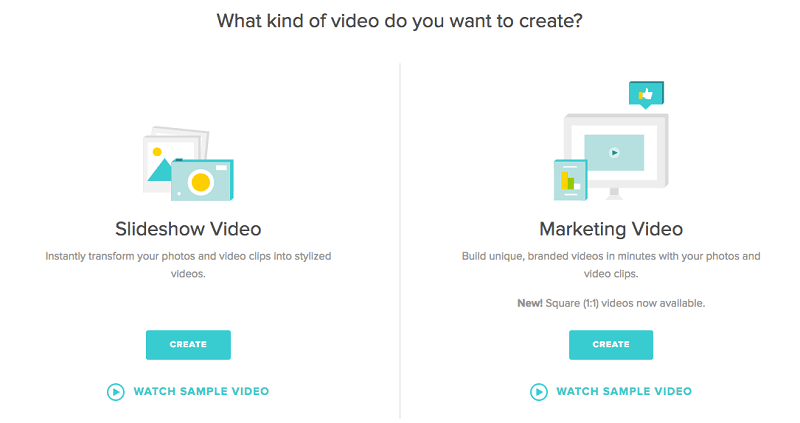
Ci sono alcune cose che li rendono diversi l’uno dall’altro. Primo, qual è il tuo obiettivo? Se stai visualizzando foto di famiglia, creando un collage celebrativo o in genere non hai bisogno di testo e sottotitoli, dovresti andare con il video della presentazione. Questo stile è un po’ più personale. D’altra parte, un video di marketing offre diverse proporzioni e una serie di modelli orientati alla promozione di una piccola impresa, di un prodotto o di un nuovo articolo.
Inoltre, l’editor per ogni tipo di video è leggermente diverso. Nell’editor video della presentazione, i controlli sono più basati su blocchi. La barra degli strumenti si trova a sinistra e ha quattro categorie principali: stile, logo, aggiunta di file multimediali e aggiunta di testo. Nell’area di modifica principale, puoi trascinare e rilasciare per riorganizzare la timeline del video o sostituire la tua musica.
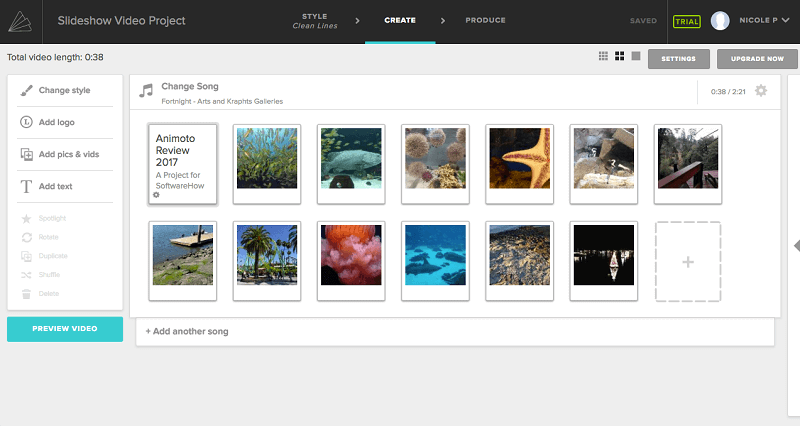
Nell’editor di marketing, la barra degli strumenti ha diverse opzioni (media, stile, rapporto, design, filtri, musica) ed è più compatta. Inoltre, invece di caricare tutti i tuoi file multimediali in una volta, viene archiviato sul lato in modo da poter scegliere cosa inserire nel modello. Selezionando un blocco specifico dall’editor verranno visualizzati ancora più strumenti relativi al testo e all’aspetto visivo.
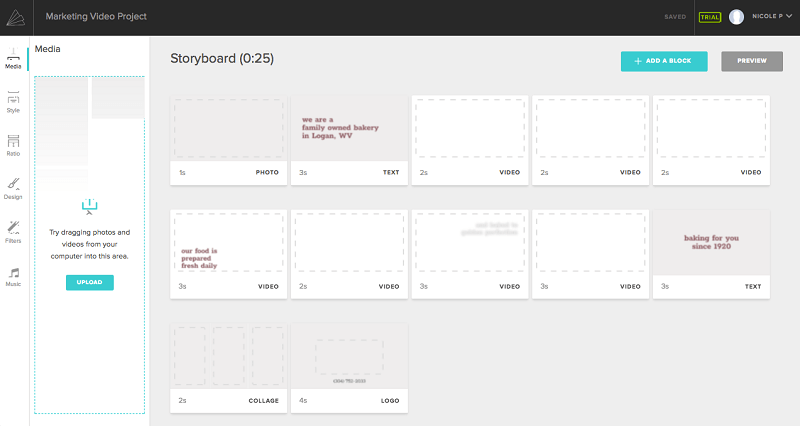
Infine, ci sono alcune differenze nella manipolazione dei media. Ad esempio, i video di marketing consentono layout di immagini personalizzati anziché opzioni generate a tema, insieme a testo sovrapposto anziché diapositive separate. Hai più controllo su font, combinazione di colori e logo.
Media: immagini/video, testo e audio
Immagini, testo e audio sono il mezzo principale utilizzato per comunicare informazioni in formato video. Animoto fa un ottimo lavoro integrando tutti e tre questi aspetti nel loro programma.
Indipendentemente dal tipo di video che realizzi, importare immagini e video è estremamente semplice. La barra laterale a sinistra potrebbe apparire leggermente diversa, ma la funzione è la stessa. Scegli semplicemente ‘Media’ o ‘Aggiungi foto e video’ per essere richiesto con un pop-up di scelta del file.
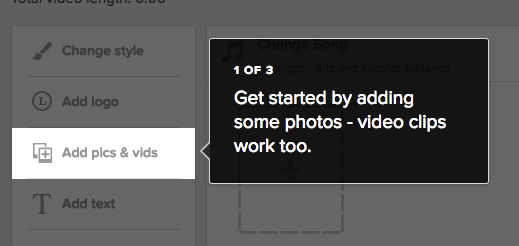
Una volta importato il supporto desiderato (usa MAIUSC + clic sinistro per selezionare più file contemporaneamente), i file saranno disponibili in Animoto. I video della presentazione mostreranno i blocchi nella sequenza temporale, mentre i video di marketing li manterranno nella barra laterale finché non specifichi un blocco.
Per i video di presentazione, puoi modificare l’ordine trascinando le immagini in una nuova posizione. Per i video di marketing, trascina il file multimediale sul blocco a cui vuoi aggiungerlo finché non vedi l’area evidenziata prima di rilasciare il mouse.
Quando tutte le tue immagini sono a posto, il testo è la prossima cosa che vorrai aggiungere. In un video di marketing, il testo ha posizioni predeterminate in base al modello, oppure puoi aggiungerne di tue con blocchi personalizzati. I video della presentazione ti chiederanno di aggiungere una diapositiva del titolo all’inizio, ma puoi anche inserirne una tua ovunque nel video.
In un video di presentazione, hai un controllo minimo sul testo. Puoi aggiungere una diapositiva o una didascalia, ma il carattere e lo stile dipendono dal tuo modello.
D’altra parte, i video di marketing offrono molto controllo del testo. Ci sono un paio di dozzine di caratteri (alcuni sono consigliati in base al tuo modello) tra cui scegliere e puoi modificare la combinazione di colori secondo necessità.
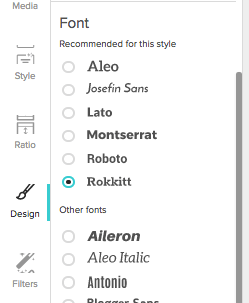
Per il colore del testo, puoi modificare per blocco o per l’intero video. Tuttavia, la modifica dello schema video annullerà qualsiasi scelta basata sui blocchi, quindi scegli attentamente il tuo metodo.
L’audio è l’ultima forma di media da aggiungere al tuo video. Ancora una volta, a seconda del tipo di video che hai scelto, avrai diverse opzioni. I video di presentazione hanno le scelte più semplici. Puoi aggiungere un numero qualsiasi di tracce audio a condizione di avere abbastanza immagini da riprodurre in sincronia. I brani verranno riprodotti uno dopo l’altro.
Animoto offre una libreria di buone dimensioni di tracce audio tra cui scegliere e non solo opzioni strumentali. Quando scegli per la prima volta di cambiare traccia, vieni accolto da una schermata semplificata:
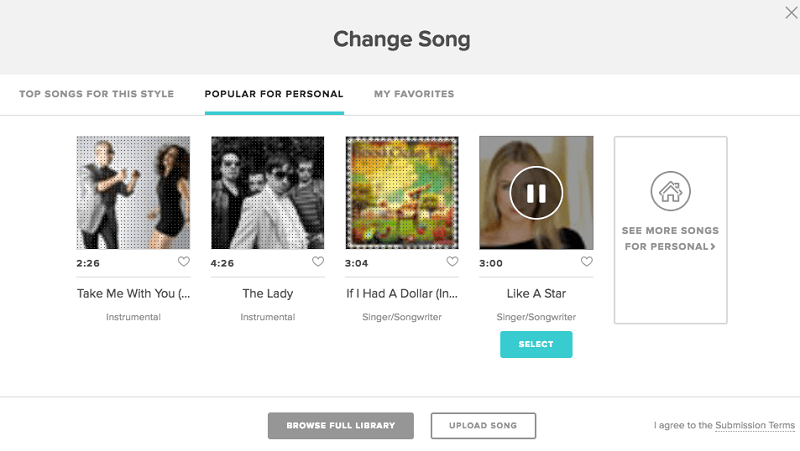
Tuttavia, puoi guardare in fondo a questo pop-up per aggiungere il tuo brano o sceglierne uno dalla libreria più ampia. La libreria Animoto ha un sacco di brani e puoi ordinarli in diversi modi per trovare quello che stai cercando.
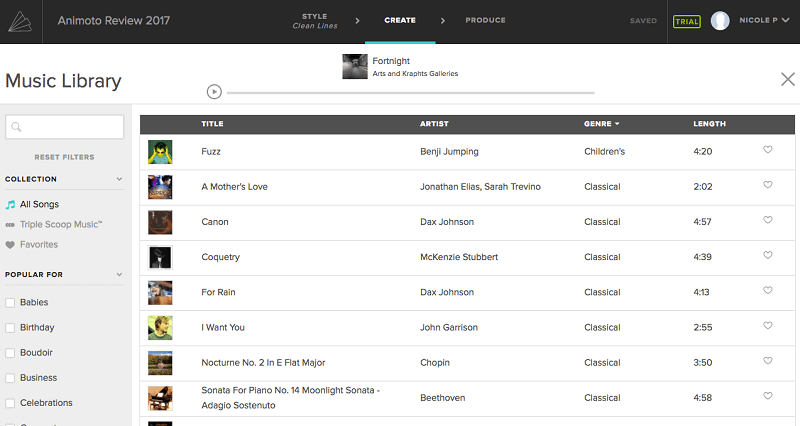
Non tutte le canzoni sono strumentali, il che è un bel cambio di ritmo. Inoltre, puoi ritagliare il brano e modificare la velocità di riproduzione delle foto allegate nelle impostazioni del brano.
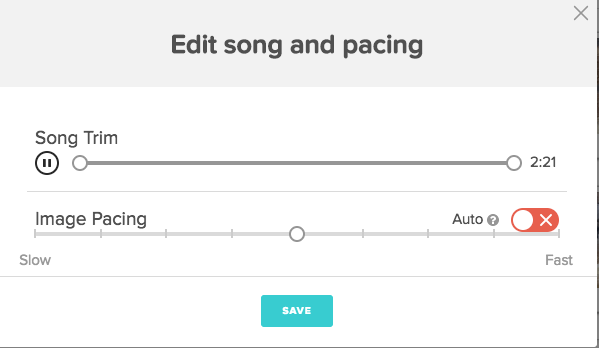
I video di marketing hanno un diverso insieme di opzioni quando si tratta di audio. Sebbene tu possa aggiungere solo un brano, hai anche la possibilità di aggiungere una voce fuori campo.
Ti viene fornito un brano predefinito per iniziare, ma puoi cambiarlo proprio come faresti con un video di presentazione.
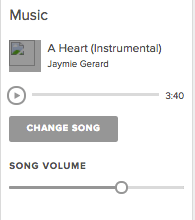
Per aggiungere una voce fuori campo, dovrai selezionare il singolo blocco a cui vuoi aggiungerlo e scegliere l’icona del microfono piccolo.
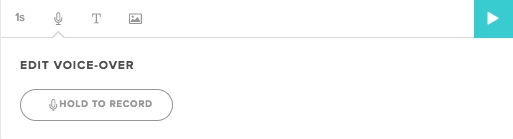
La durata della voce fuori campo farà automaticamente allungare o ridurre l’intervallo di tempo del blocco in base a ciò che registri. Puoi registrare su una sezione tutte le volte che vuoi per farlo bene.
Tuttavia, tutte le voci fuori campo devono essere eseguite per blocco e possono essere eseguite solo nel programma. Questo è ottimo per la modificabilità e ti consente di modificare facilmente i frammenti, ma è meno efficace per i video di grandi dimensioni o per coloro che preferiscono registrare tutto in un’unica ripresa. Non puoi caricare il tuo file di voice over, il che probabilmente è una buona cosa poiché dovresti dividerlo in piccole clip da usare comunque.
Modelli e personalizzazione
Tutti i video in Animoto, indipendentemente dallo stile, utilizzano uno dei loro modelli. Non puoi creare un video da un modello vuoto.
Per i video di presentazione, il modello determina il tipo di transizioni, testo e combinazione di colori. Ci sono dozzine di temi tra cui scegliere, ordinati per occasione. Sicuramente non ti esaurirai presto o sarai costretto a riutilizzarne uno a meno che tu non lo desideri.
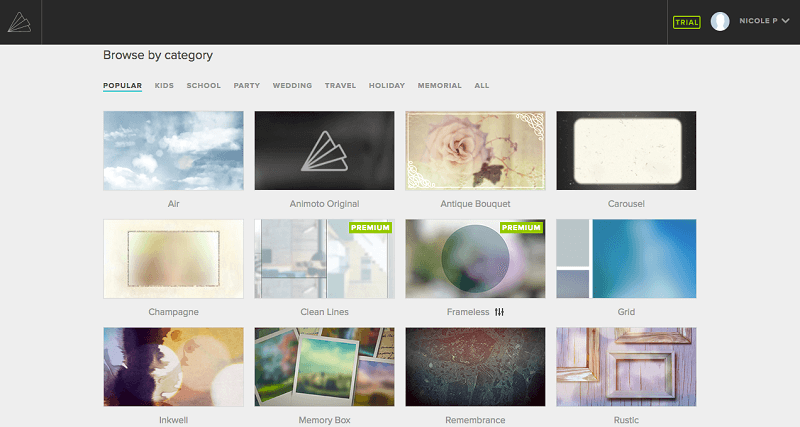
I video di marketing non hanno tante opzioni, ma hanno maggiori funzionalità di personalizzazione che dovrebbero compensare. Sono inoltre disponibili in due diverse proporzioni: 1:1 e il classico paesaggio 16:9. Il primo è più applicabile alle pubblicità sui social media, mentre il secondo è universale.
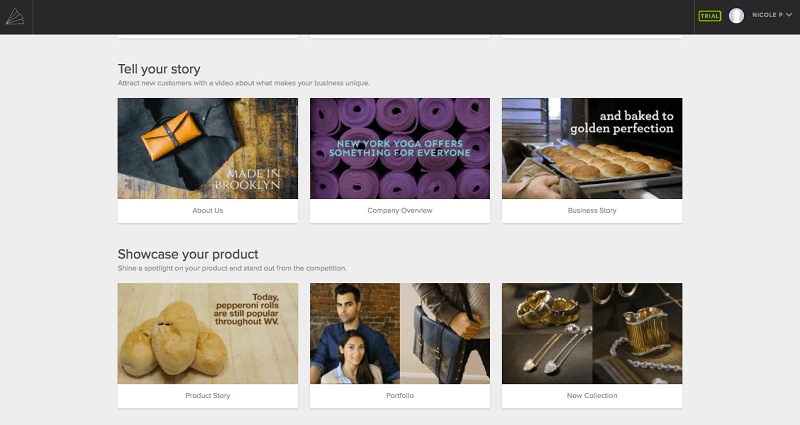
Sono disponibili nove modelli 1:1 e diciotto opzioni di marketing 16:9. Se non ti piace un tema, puoi aggiungere i tuoi blocchi personalizzati o eliminare le sezioni fornite. Tuttavia, sono generalmente ben strutturati con una grafica ben progettata, quindi potresti trovarlo non necessario.
Come ho affermato in precedenza, la personalizzazione in un video di presentazione è molto minima. Puoi modificare il modello, riorganizzare le risorse o modificare musica e testo in qualsiasi momento, ma il tema generale è piuttosto stagnante.
I video di marketing hanno una miriade di opzioni. Oltre alle suddette funzionalità di testo, puoi anche modificare lo stile del modello:
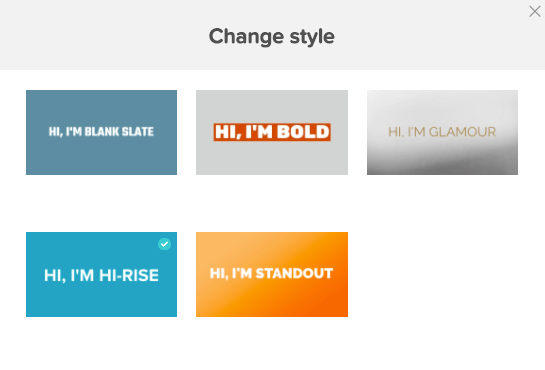
Ciò ti consente di aggiungere una dimensione extra di unicità al tuo modello senza scegliere qualcosa di completamente nuovo. Puoi anche applicare un filtro all’intero video dal pannello laterale. Nel frattempo, la scheda design ti consente di modificare l’aspetto generale del tuo video attraverso il colore.
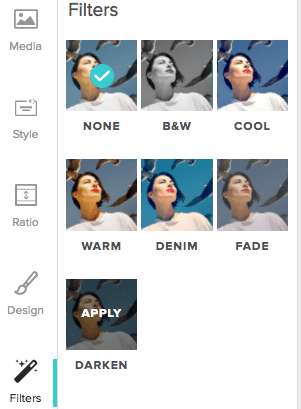
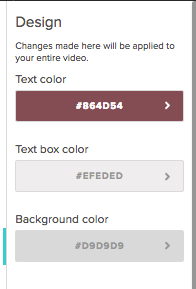
Nel complesso, non ti lamenterai mai della mancanza di opzioni con Animoto. Il tuo video è tuo dall’inizio alla fine.
Esportazione e condivisione
Animoto ha alcune opzioni per l’esportazione, ma tieni presente che non hai accesso a tutte a livello di abbonamento di base.
Nel complesso, però, offrono diversi metodi. Puoi esportare in un file video MP4 o utilizzare una delle opzioni di condivisione social. La condivisione sui social media richiederà le credenziali del tuo account, ma puoi revocare l’accesso in qualsiasi momento.
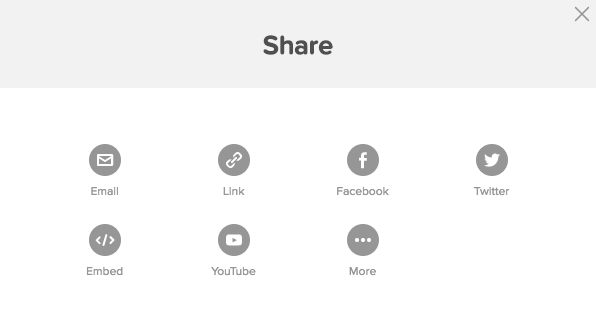
Come puoi vedere, ci sono molte opzioni. Qualsiasi collegamento o incorporamento avverrà tramite il sito Animoto, il che significa che il tuo video è ospitato sul loro sito. Dovresti sempre assicurarti di scaricare una copia come backup nel caso in cui decidi di abbandonare il servizio o succede qualcosa al tuo account.
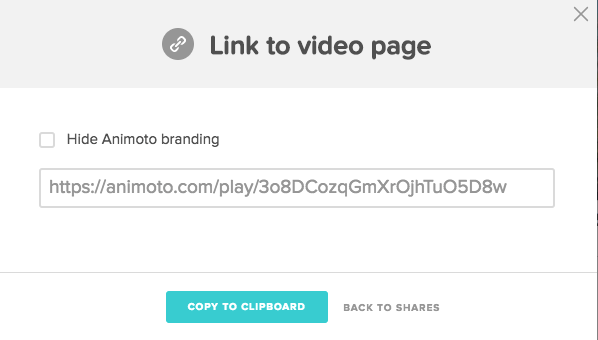
Il download di un MP4 ti consentirà di scegliere tra quattro livelli di qualità video (1080p HD non è disponibile per gli abbonati di livello più basso).
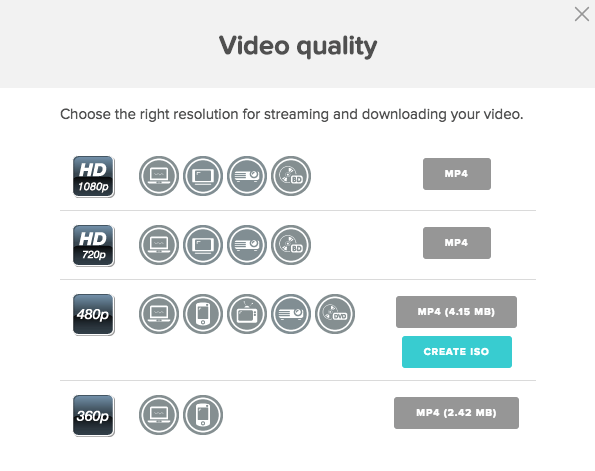
I simboli circolari accanto a ciascuna risoluzione indicano con quale piattaforma funzionerebbero bene. Ci sono sette diversi simboli adatti per:
- Download/visualizzazione sul tuo computer o incorporamento in un sito web
- Visualizzazione su un dispositivo mobile o tablet
- Visualizzazione su un televisore a definizione standard
- Visualizzazione su un televisore HD
- Visualizzazione su un proiettore
- Masterizzazione su Blu Ray per l’utilizzo con un lettore Blu Ray
- Masterizzazione su DVD per l’utilizzo con un lettore DVD
Si noti che il tipo di file ISO disponibile a 480p è specifico per coloro che desiderano masterizzare un disco. Tutti gli altri vorranno rimanere con un file MP4, che può essere convertito in MOV o WMV secondo necessità con una terza parte software di conversione video piace Wondershare UniConverter, uno strumento che abbiamo esaminato in precedenza.
Ragioni dietro le mie valutazioni
Efficacia: 4/5
Animoto fa il lavoro. Avrai un video pulito e semi-professionale in pochi minuti e, per un po’ più del tuo tempo, potrai modificare la combinazione di colori, il design, l’audio e molte altre funzionalità. La mia unica lamentela è la mancanza di uno strumento di annullamento. È l’ideale per i dilettanti, ma se desideri un maggiore controllo di modifica sulle transizioni e sulle immagini, avrai bisogno di uno strumento di fascia alta.
Prezzo: 4.5 / 5
Il piano più semplice parte da $ 12/mese o $ 6/mese/anno in un abbonamento. È un prezzo ragionevole per realizzare un video di presentazione da una serie di modelli, soprattutto se prevedi di utilizzarlo solo una o due volte. In effetti, la maggior parte dei software di editing video professionali costa circa $ 20 al mese, quindi puoi ottenere uno strumento molto più potente se sei disposto a pagare qualche soldo in più.
Facilità d’uso: 5/5
È innegabilmente facile usare Animoto. Non avevo bisogno di leggere alcuna FAQ o tutorial per iniziare e ho realizzato un video di esempio in non più di 15 minuti. L’interfaccia è pulita e ben organizzata. Tutto ciò di cui hai bisogno è chiaramente contrassegnato e molto accessibile. Inoltre, è basato sul Web, eliminando la necessità di scaricare un’altra applicazione sul tuo computer.
Assistenza: 5 ore su 5, XNUMX giorni su XNUMX
Fortunatamente, Animoto è abbastanza intuitivo da non aver bisogno di fare ricerche per risolvere alcun problema. Tuttavia, se hai una domanda, c’è una grande raccolta di risorse per te. Le FAQ sono ben scritte e complete per rispondere alle domande più comuni. Il supporto e-mail è disponibile anche per le domande più complesse. Di seguito puoi vedere uno screenshot della mia interazione.
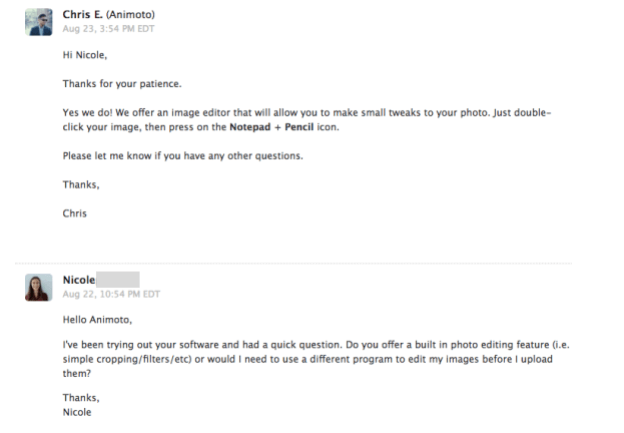
Ho avuto un’ottima esperienza con il loro supporto e-mail. La mia domanda ha ricevuto risposta entro 24 ore da una persona reale. Nel complesso, Animoto copre tutte le loro basi e puoi essere sicuro che otterrai tutto l’aiuto di cui hai bisogno.
Alternative ad Animoto
Adobe Premiere Pro (Mac e Windows)
Per essenzialmente $ 19.95 al mese, puoi avere accesso a uno dei più potenti editor video sul mercato. Adobe Premiere Pro è sicuramente in grado di realizzare più di qualche presentazione, ma il programma è rivolto a professionisti e uomini d’affari. Leggi il nostro Recensione di Premiere Pro.
Kizoa (basato sul Web)
Per un’alternativa basata sul Web, Kizoa vale la pena provare. È un editor online multifunzionale per film, collage e presentazioni. Lo strumento è gratuito a livello di base, ma offre diversi piani di aggiornamento a pagamento per una migliore qualità video, spazio di archiviazione e video più lunghi.
Foto o iMovie (solo Mac)
Se sei un utente Mac, hai due programmi disponibili gratuitamente (la versione dipende dall’età del tuo Mac). Foto ti consente di esportare e creare una presentazione da un album con i suoi temi. Per un po’ più di controllo, puoi importare le tue immagini in iMovie e riorganizzare l’ordine, le transizioni, ecc. prima dell’esportazione. Nessuno di questi programmi è disponibile su Windows.
Windows Movie Maker (solo Windows)
Se hai più familiarità con il classico Windows Movie Maker, avrai strumenti simili a iMovie preinstallati sul tuo PC. Puoi aggiungere le tue foto al programma e quindi riorganizzarle e modificarle secondo necessità. Non supporterà parte della grafica sgargiante di un creatore di presentazioni dedicato, ma farà il lavoro. (Nota: Windows Movie Maker è stato interrotto, ma è stato sostituito con Windows Story Maker)
Per ulteriori opzioni, dai un’occhiata alla nostra recensione del miglior software di animazione lavagna.
Conclusione
Se hai bisogno di creare presentazioni e mini video al volo, Animoto è un’ottima scelta. Offre un alto grado di versatilità per uno strumento amatoriale, oltre a una buona varietà di modelli che non esaurirai rapidamente. Puoi creare video in meno di 15 minuti se stai andando per la presentazione, ma anche i video di marketing non consumeranno molto del tuo tempo.
Animoto è un po’ costoso per un individuo, quindi assicurati di usarlo frequentemente se acquisti. Tuttavia, otterrai comunque uno strumento efficace e facile da usare per i tuoi soldi.
Quindi, trovi utile questa recensione di Animoto? Lascia un commento e facci sapere.
ultimi articoli